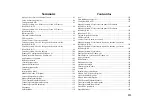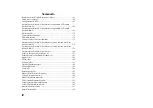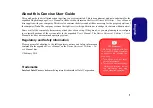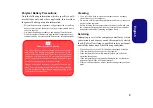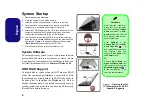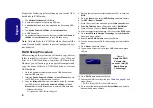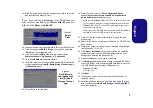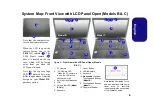Reviews:
No comments
Related manuals for XMG-P724

THINKPAD R50 series
Brand: IBM Pages: 108

ThinkPad i Series 1400
Brand: IBM Pages: 46

ThinkPad 570
Brand: IBM Pages: 3

ThinkPad 380Z
Brand: IBM Pages: 4

ThinkPad 380XD
Brand: IBM Pages: 222

ThinkPad 310E
Brand: IBM Pages: 19

ThinkPad 240
Brand: IBM Pages: 65

ThinkPad 240
Brand: IBM Pages: 67

ThinkPad T60
Brand: IBM Pages: 2

ThinkPad i Series 1400
Brand: IBM Pages: 168

ThinkPad X20
Brand: IBM Pages: 8

TransNote
Brand: IBM Pages: 150

ThinkPad T20
Brand: IBM Pages: 72

Amilo L1310G
Brand: Fujitsu Siemens Computers Pages: 3

LT320
Brand: DT Research Pages: 4

XNBLOCK200KW
Brand: Hamlet Pages: 2

TravelMate 4150
Brand: Acer Pages: 127

Latitude 5495
Brand: Dell Pages: 93